Diese Seite gilt für Apigee und Apigee Hybrid.
Apigee Edge-Dokumentation aufrufen
![]()
Entwickeln und testen Sie Ihre programmierbaren API-Proxys mit Apigee in VS Code. Stellen Sie dann ein Archiv Ihrer API-Proxy-Konfigurationsumgebung in der Test- und Produktionsumgebung von Apigee Integration bereit, wie in den folgenden Abschnitten beschrieben.
Archivbereitstellung in einer Apigee-Umgebung aktivieren
Bevor Sie ein Archiv bereitstellen können, müssen Sie die Archivbereitstellung in Ihrer Apigee-Umgebung aktivieren.
Aktivieren Sie die Archivbereitstellung, wie in den folgenden Abschnitten beschrieben.
Apigee in der Cloud Console
-
Rufen Sie in der Google Cloud Console die Seite Umgebungen auf.
- Klicken Sie auf + Umgebung erstellen.
Wählen Sie unter Bereitstellungstyp die Option Archiv aus.

- Klicken Sie auf Erstellen.
Klassische Apigee-UI
Wählen Sie zum Aktivieren der Archivbereitstellung in Ihrer Apigee-Umgebung beim Erstellen einer Apigee-Umgebung (außerhalb des Bereitstellungsassistenten) unter „Bereitstellungstyp“ die Option Archiv aus.
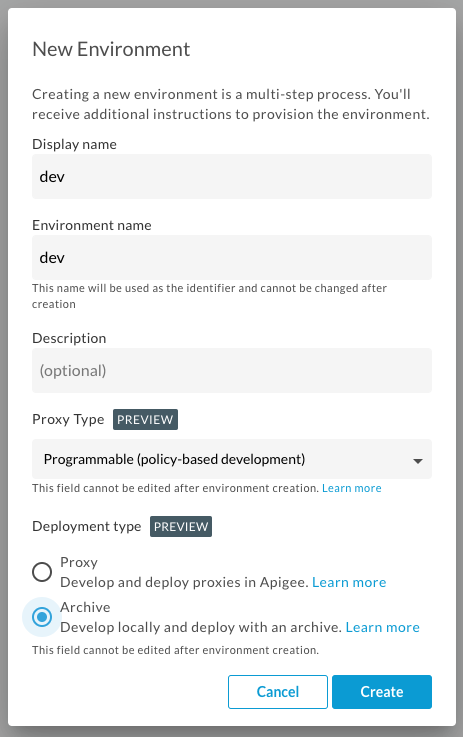
Apigee API
Zur Aktivierung der Archivbereitstellung beim Erstellen einer Umgebung mit der API legen Sie im Anfragetext deploymentType auf ARCHIVE fest.
Beispiel:
curl "https://apigee.googleapis.com/v1/organizations/$ORG/environments" \
-X POST \
-H "Authorization: Bearer $TOKEN" \
-H "Content-type: application/json" \
-d
'{
"name": "integration-test",
"description": "Integration test environment",
"displayName" : "Integration test",
"deploymentType" : "ARCHIVE"
}'
Dabei ist $TOKEN auf Ihr OAuth 2.0-Zugriffstoken festgelegt. Weitere Informationen hierzu finden Sie unter OAuth 2.0-Zugriffstoken abrufen. Informationen zu den in diesem Beispiel verwendeten curl-Optionen finden Sie unter curl verwenden. Eine Beschreibung der Umgebungsvariablen, die Sie verwenden können, finden Sie unter Umgebungsvariablen für Apigee API-Anfragen festlegen.
Im Folgenden finden Sie ein Beispiel für die Antwort:
{
"name": "organizations/$ORG/operations/11b1ad1c-2371-473d-bcd4-f621f8d98ef7",
"metadata": {
"@type": "type.googleapis.com/google.cloud.apigee.v1.OperationMetadata",
"operationType": "INSERT",
"targetResourceName": "organizations/$ORG/environments/integration-test",
"state": "IN_PROGRESS"
}
}Sie können den Status des Vorgangs prüfen. Beispiel:
curl https://apigee.googleapis.com/v1/organizations/$ORG/operations/11b1ad1c-2371-473d-bcd4-f621f8d98ef7 / -H "Authorization: Bearer $TOKEN"
Im Folgenden finden Sie ein Beispiel für die Antwort. Der Status des Vorgangs lautet FINISHED und der Status der Umgebung ist auf ACTIVE gesetzt.
{
"name": "organizations/$ORG/operations/11b1ad1c-2371-473d-bcd4-f621f8d98ef7",
"metadata": {
"@type": "type.googleapis.com/google.cloud.apigee.v1.OperationMetadata",
"operationType": "INSERT",
"targetResourceName": "organizations/$ORG/environments/integration-test",
"state": "FINISHED"
},
"done": true,
"response": {
"@type": "type.googleapis.com/google.cloud.apigee.v1.Environment",
"name": "integration-test",
"description": "Integration test environment",
"createdAt": "1615553880084",
"lastModifiedAt": "1615553881911",
"displayName": "Integration test",
"state": "ACTIVE",
"deploymentType": "ARCHIVE"
}
}Weitere Informationen zur API finden Sie unter Environments API erstellen.
Archiv in einer Apigee-Umgebung bereitstellen
Verwenden Sie den folgenden gcloud-Befehl, um ein Archiv in einer Apigee-Umgebung bereitzustellen:
gcloud beta apigee archives deploy \
--environment=$ENV \
[--organization=$ORG] \
[--source=$SOURCE] \
[--labels $KEY=$VALUE[,$KEY2=$VALUE2,$KEY3=$VALUE3,...]]
Sie müssen die Apigee-Umgebung angeben, in der Sie das Archiv mit dem Flag --environment bereitstellen möchten. Die Apigee-Umgebung muss für Archivbereitstellungen aktiviert sein.
Weitere Informationen finden Sie unter gcloud beta apigee archives deploy.
Das Archiv wird standardmäßig bereitgestellt:
- Die Organisation, die dem aktuell aktiven Projekt zugeordnet ist, das für
gcloudkonfiguriert ist.Führen Sie
gcloud config listaus, um die aktuelle gcloud-Konfiguration aufzurufen. Verwenden Sie das Flag--organization, um die Organisation anzugeben. - Aus dem aktuellen Arbeitsverzeichnis.
Wenn sich das Stammverzeichnissrc/main/apigeedes Archivs an einem anderen Speicherort als das aktuelle Arbeitsverzeichnis befindet, verwenden Sie das Flag--source, um den Speicherort des Stammverzeichnisses des Archivs anzugeben. Siehe auch die Funktionsweise der Struktur eines Apigee-Arbeitsbereichs.
Optional können Sie einer Archivbereitstellung mit dem Flag --labels bis zu 64 Schlüssel/Wert-Paare aus benutzerdefinierten Labels hinzufügen. Sie können beispielsweise ein Archiv mit einer Build-Nummer versehen. Die Labels werden angezeigt, wenn Sie Archivbereitstellungen auflisten. Schlüssel/Wert-Paare müssen den folgenden Richtlinien entsprechen:
- Maximale Länge von 63 Zeichen
- Maximale Größe von 128 Byte
- UTF-8-codiert
- Dem folgenden Perl-kompatiblen regulären Ausdruck (PCRE) entsprechen:
[\p{Ll}\p{Lo}][\p{Ll}\p{Lo}\p{N}_-]{0,62}
Im Hintergrund führt der Befehl gcloud bei der Bereitstellung in Apigee in Google Cloud die folgenden Schritte aus:
- Erstellt eine ZIP-Datei Ihres Apigee-Arbeitsbereichsverzeichnisses
src/main/apigee. Weitere Informationen finden Sie unter Funktionsweise der Struktur eines Apigee-Arbeitsbereichs. - Stellt das Archiv folgendermaßen in Apigee in Google Cloud bereit:
- Generiert mithilfe der generateUploadUrl API eine signierte URL für den Google Cloud Storage-Bucket in dem Projekt, das mit der aktuellen Apigee-Organisation verknüpft ist.
- Lädt die Archiv-ZIP-Datei mit der signierten URL in den Cloud Storage-Bucket hoch.
- Stellt das aktuell im Cloud Storage-Bucket bereitgestellte Archiv in Apigee in Google Cloud bereit. Dafür wird die Archive Deployments API verwendet.
Beispielanfragen
Im folgenden Beispiel wird ein ZIP-Archiv von src/main/apigee im aktuellen Verzeichnis erstellt und in der angegebenen Apigee-Umgebung bereitgestellt:
gcloud beta apigee archives deploy --environment=$ENV
Das folgende Beispiel zeigt, wie Sie eine Organisation angeben können, die nicht mit dem derzeit für gcloud konfigurierten aktiven Projekt verknüpft ist:
gcloud beta apigee archives deploy --environment=$ENV --organization=$ORG
Im folgenden Beispiel wird ein ZIP-Archiv des Verzeichnisses src/main/apigee unter myarchive erstellt und in der angegebenen Apigee-Umgebung bereitgestellt:
gcloud beta apigee archives deploy --environment=$ENV --source=/myarchive
Im folgenden Beispiel werden die Labels status und build_id zur Archivbereitstellung hinzugefügt:
gcloud beta apigee archives deploy --environment=$ENV --labels=status=released,build=210315
Beispielantwort
Im Folgenden finden Sie ein Beispiel für die Antwort:
Using Apigee organization 'myorg' Waiting for operation [b64c2665-b5ac-43cc-9e2d-232e8895c2ed] to complete...done.
Status der Archivbereitstellung prüfen
Mit dem Befehl gcloud alpha apigee operations können Sie den Status der Archivbereitstellung prüfen.
Das folgende Beispiel zeigt den Status der Archivbereitstellung für den Vorgang mit der Überarbeitungs-ID 439fa3f7-6aa4-42ad-8b12-3ca912c75d5c: IN_PROGRESS.
gcloud alpha apigee operations describe b64c2665-b5ac-43cc-9e2d-232e8895c2ed
Im Folgenden finden Sie ein Beispiel für die Antwort. state ist auf IN_PROGRESS festgelegt.
Using Apigee organization 'myorg'
done: true
metadata:
'@type': type.googleapis.com/google.cloud.apigee.v1.OperationMetadata
operationType: INSERT
state: IN_PROGRESS
targetResourceName: uri
name: organizations/myorg/operations/b64c2665-b5ac-43cc-9e2d-232e8895c2ed
organization: myorg
response:
'@type': type.googleapis.com/google.cloud.apigee.v1.CanaryEvaluation
control: 1-5-0-20210319-071117-ghq74
endTime: '2021-03-20T06:15:44.329363950Z'
metricLabels:
env: test
location: us-central1
name: uri
startTime: '2021-03-20T06:14:44.306534584Z'
treatment: 1-5-0-20210319-190954-if0wk
verdict: NONE
uuid: b64c2665-b5ac-43cc-9e2d-232e8895c2edWenn der Vorgang abgeschlossen ist, ist state auf FINISHED festgelegt.
Alle Archivbereitstellungen in einer Umgebung auflisten
Listen Sie alle Archivbereitstellungen in einer Umgebung auf, wie in den folgenden Abschnitten beschrieben.
gcloud
Verwenden Sie den folgenden gcloud-Befehl, um alle Archivbereitstellungen in Apigee in Google Cloud aufzulisten:
gcloud beta apigee archives list --environment=$ENV
Sie müssen die Apigee-Umgebung angeben, in der Sie Archivbereitstellungen mit dem Flag --environment aufrufen möchten.
Die Apigee-Umgebung muss Details für eine Archivbereitstellung ansehen.
Weitere Informationen finden Sie unter gcloud beta apigee archives list.
Im Folgenden finden Sie ein Beispiel für die Antwort:
Using Apigee organization 'myorg' ARCHIVE ID ENVIRONMENT DEPLOYED AT LABELS OPERATION STATUS pzfbs8uidbdv224joz myorg 2021-03-10 11:21:29 status=released,build=210315 Deployed fb4r8log2gm63r3gtu myorg 2021-03-05 13:40:30 vrytwbhso558oil53m myorg 2021-03-03 21:20:53
Apigee API
Senden Sie eine GET-Anfrage an die folgende API, um die Archivbereitstellungen in einer Umgebung aufzulisten: https://apigee.googleapis.com/v1/organizations/$ORG/environments/$ENV/archiveDeployments.
Beispiel:
curl "https://apigee.googleapis.com/v1/organizations/$ORG/environments/$ENV/archiveDeployments" \ -H "Authorization: Bearer $TOKEN"
Dabei ist $TOKEN auf Ihr OAuth 2.0-Zugriffstoken festgelegt. Weitere Informationen hierzu finden Sie unter OAuth 2.0-Zugriffstoken abrufen. Informationen zu den in diesem Beispiel verwendeten curl-Optionen finden Sie unter curl verwenden. Eine Beschreibung der Umgebungsvariablen, die Sie verwenden können, finden Sie unter Umgebungsvariablen für Apigee API-Anfragen festlegen.
Im Folgenden finden Sie ein Beispiel für die Antwort:
{
"archiveDeployments": [
{
"name": "organizations/myorg/environments/integration-test/archiveDeployments/pzfbs8uidbdv224joz",
"labels": {
"status": "released",
"build": "210315"
},
"createdAt": "1615821232451727",
"updatedAt": "1615821232451727",
"operation": "organizations/apigee-docs-c/operations/b64c2665-b5ac-43cc-9e2d-232e8895c2ed"
},
{
"name": "organizations/myorg/environments/integration-test/archiveDeployments/fb4r8log2gm63r3gtu",
"createdAt": "1615819281858447",
"updatedAt": "1615819281858447",
"operation": "organizations/apigee-docs-c/operations/71549b9c-4493-41b6-9838-c0ad5b1b3181"
},
{
"name": "organizations/myorg/environments/integration-test/archiveDeployments/vrytwbhso558oil53m",
"createdAt": "1615578337832207",
"updatedAt": "1615578337832207",
"operation": "organizations/apigee-docs-c/operations/a2eb50b5-f276-4de4-96a3-72fac3d4c05e"
}
]
}
Details für eine Archivbereitstellung ansehen
Rufen Sie Details für eine Archivbereitstellung auf, wie in den folgenden Abschnitten beschrieben.
gcloud
Verwenden Sie den folgenden gcloud-Befehl, um Details für eine Archivbereitstellung in Apigee in Google Cloud aufzurufen:
gcloud beta apigee archives describe $ID --environment=$ENV
Sie müssen Folgendes angeben:
- ID der Version der Archivbereitstellung.
- Apigee-Umgebung, in der Sie Archivbereitstellungen mit dem Flag
--environmentaufrufen möchten. Die Apigee-Umgebung muss für Archivbereitstellungen aktiviert sein.
Weitere Informationen finden Sie unter gcloud beta apigee archives describe.
Beispiel:
gcloud apigee archives describe pzfbs8uidbdv224joz --environment=$ENV
Im Folgenden finden Sie ein Beispiel für die Antwort:
Using Apigee organization 'myorg' createdAt: '1615578337832207' labels: status: 'released' build: '210315' name: organizations/myorg/environments/$ENV/archiveDeployments/pzfbs8uidbdv224joz operation: organizations/myorg/operations/b64c2665-b5ac-43cc-9e2d-232e8895c2ed operationStatus: Deployed updatedAt: '1615821232451727'
Apigee API
Wenn Sie Details für eine Archivbereitstellung aufrufen möchten, senden Sie eine GET-Anfrage an die folgende API: https://apigee.googleapis.com/v1/organizations/$ORG/environments/$ENV/archiveDeployments/$ID.
Sie müssen die ID der Version der Archivbereitstellung übergeben. Informationen zum Aufrufen der Liste der Versions-IDs der Archivbereitstellungen für eine Apigee-Umgebung finden Sie unter Alle Archivbereitstellungen in einer Umgebung auflisten.
Beispiel:
curl "https://apigee.googleapis.com/v1/organizations/$ORG/environments/$ENV/archiveDeployments/pzfbs8uidbdv224joz" \ -X GET \ -H "Authorization: Bearer $TOKEN"
Dabei ist $TOKEN auf Ihr OAuth 2.0-Zugriffstoken festgelegt. Weitere Informationen hierzu finden Sie unter OAuth 2.0-Zugriffstoken abrufen. Informationen zu den in diesem Beispiel verwendeten curl-Optionen finden Sie unter curl verwenden. Eine Beschreibung der Umgebungsvariablen, die Sie verwenden können, finden Sie unter Umgebungsvariablen für Apigee API-Anfragen festlegen.
Im Folgenden finden Sie ein Beispiel für die Antwort:
{
"name": "organizations/myorg/environments/integration-test/archiveDeployments/pzfbs8uidbdv224joz",
"labels": {
"status": "released",
"build": "210315"
},
"createdAt": "1615578337832207",
"updatedAt": "1615821232451727",
"operation": "organizations/apigee-docs-c/operations/b64c2665-b5ac-43cc-9e2d-232e8895c2ed"
}
Labels für eine Archivbereitstellung aktualisieren
Aktualisieren Sie die Labels für eine Archivbereitstellung, wie in den folgenden Abschnitten beschrieben.
gcloud
Verwenden Sie den folgenden gcloud-Befehl, um Labels für eine Archivbereitstellung in Apigee in Google Cloud zu aktualisieren:
gcloud beta apigee archives update [$ID] --environment=$ENV [--update-labels=$KEY=$VALUE[,$KEY2=$VALUE2...$KEYn=$VALUEn]], [--clear-labels | --remove-labels=$KEY[,$KEY2...$KEYn]]
Sie müssen Folgendes angeben:
- ID der Version der Archivbereitstellung
- Apigee-Umgebung, in der Sie Archivbereitstellungen mit dem Flag
--environmentaufrufen möchten. Die Apigee-Umgebung muss für Archivbereitstellungen aktiviert sein. - Eines oder mehrere der folgenden Flags:
Flag Beschreibung --clear-labelsEntfernt alle Labels. Ist auch --update-labelsangegeben, wird zuerst--clear-labelsangewendet.Kann nicht angegeben werden, wenn
--remove-labelsangegeben ist.--remove-labelsEntfernt die angegebenen Labels. Ist auch --update-labelsangegeben, wird es zuerst angewendet.Kann nicht angegeben werden, wenn
--clear-labelsangegeben ist.--update-labelsAktualisieren Sie die Labels. Wenn ein Label vorhanden ist, wird sein Wert geändert; andernfalls wird ein neues Label erstellt. Zusammen mit den Flags --remove-labelsoder--clear-labelskönnen Sie eine Teilmenge bzw. alle Labels entfernen, bevor Sie die Labels aktualisieren.
Weitere Informationen finden Sie unter gcloud beta apigee archives update.
Beispiel:
gcloud apigee archives update pzfbs8uidbdv224joz --environment=$ENV \ --clear-labels --update-labels=status=released,build=210315,tier=1
Im Folgenden finden Sie ein Beispiel für die Antwort:
Using Apigee organization `myorg` createdAt: 2020-04-04T04:04:04.004Z labels: status: released, build: 210315, tier: 1 name: organizations/apigee-docs-c/environments/dev/archiveDeployments/pzfbs8uidbdv224joz operation: organizations/apigee-docs-c/operations/bf587121-8b5c-4897-9d8f-9b1ef0cb06ca updatedAt: '1633450432067431'
Apigee API
Um Labels für eine Archivbereitstellung in Apigee in Google Cloud zu aktualisieren, senden Sie eine PATCH-Anfrage an die folgende API: https://apigee.googleapis.com/v1/organizations/$ORG/environments/$ENV/archiveDeployments/$ID.
Sie müssen die ID der Version der Archivbereitstellung übergeben. Informationen zum Aufrufen der Liste der Versions-IDs der Archivbereitstellungen für eine Apigee-Umgebung finden Sie unter Alle Archivbereitstellungen in einer Umgebung auflisten.
Übergeben Sie alle Labels, die Sie zum Archiv hinzufügen möchten, im Anfragetext. Die Labels, die Sie übergeben, überschreiben den aktuellen Satz von Labels. Sie können daher Labels entfernen, indem Sie sie im Anfragetext weglassen, oder alle Labels durch das Übergeben einer leeren Liste entfernen.
Beispiel:
curl "https://apigee.googleapis.com/v1/organizations/$ORG/environments/$ENV/archiveDeployments/$ID" \
-X PATCH \
-H "Authorization: Bearer $TOKEN" \
-d '{
"labels": {
"status" : "released",
"build" : "210315"
}
}'
Dabei ist $TOKEN auf Ihr OAuth 2.0-Zugriffstoken festgelegt. Weitere Informationen hierzu finden Sie unter OAuth 2.0-Zugriffstoken abrufen. Informationen zu den in diesem Beispiel verwendeten curl-Optionen finden Sie unter curl verwenden. Eine Beschreibung der Umgebungsvariablen, die Sie verwenden können, finden Sie unter Umgebungsvariablen für Apigee API-Anfragen festlegen.
Im Folgenden finden Sie ein Beispiel für die Antwort:
{
"name": "organizations/myorg/environments/integration-test/archiveDeployments/pzfbs8uidbdv224joz",
"labels": {
"status": "released",
"build": "210315"
},
"createdAt": "1615578337832207",
"updatedAt": "1615821232451727",
"operation": "organizations/apigee-docs-c/operations/b64c2665-b5ac-43cc-9e2d-232e8895c2ed"
}
Apigee-Umgebung mit Archivbereitstellungen löschen
So löschen Sie eine Apigee-Umgebung mit Archivbereitstellungen:
- Erstellen Sie in einem temporären Ordner die folgende Verzeichnisstruktur, wobei $ENV mit dem Namen der Umgebung übereinstimmt, die Sie löschen möchten.
Beispiel:
mkdir -p /$TEMP/archive/src/main/apigee/environments/$ENV
- Fügen Sie die Datei
deployments.jsondem Verzeichnis hinzu. Beispiel:touch /$TEMP/archive/src/main/apigee/environments/$ENV/deployments.json
- Aktualisieren Sie
deployments.jsonwie unten dargestellt so, dass ein leeresproxies-Array eingeschlossen wird.{ "proxies" : [] } - Ändern Sie das Verzeichnis (cd) in den Ordner
$TEMP/archive.cd $TEMP/archive
- Stellen Sie das Archiv in der Apigee-Umgebung bereit, die Sie löschen möchten.
gcloud beta apigee archives deploy --environment=$ENV
- Löschen Sie die Apigee-Umgebung.
Version einer Archivbereitstellung löschen
Löschen Sie eine Überarbeitung einer Archivbereitstellung, wie im folgenden Abschnitt beschrieben.
gcloud
Verwenden Sie den folgenden gcloud-Befehl, um eine Überarbeitung einer Archivbereitstellung in Apigee in Google Cloud zu löschen:
gcloud beta apigee archives delete $ID --environment=$ENV
Sie müssen Folgendes angeben:
- Die ID der Version, die Sie löschen möchten.
- Apigee-Umgebung, in der Sie Archivbereitstellungen mit dem Flag
--environmentaufrufen möchten. Die Apigee-Umgebung muss für Archivbereitstellungen aktiviert sein.
Beispiel:
gcloud apigee archives delete fb4r8log2gm63r3gtu --environment=dev
Im Folgenden finden Sie ein Beispiel für die Antwort:
Archive deployment revision "fb4r8log2gm63r3gtu" deleted
Apigee API
Um eine Version einer Archivbereitstellung in Apigee in Google Cloud zu löschen, senden Sie eine DELETE-Anfrage an die folgende API: https://apigee.googleapis.com/v1/organizations/$ORG/environments/$ENV/archiveDeployments/$ID.
Sie müssen die ID der Version der Archivbereitstellung übergeben, die Sie löschen möchten. Informationen zum Aufrufen der Liste der Versions-IDs der Archivbereitstellungen für eine Umgebung finden Sie unter Alle Archivbereitstellungen in einer Umgebung auflisten.
Beispiel:
curl "https://apigee.googleapis.com/v1/organizations/$ORG/environments/$ENV/archiveDeployments/$ID" \ -X DELETE \ -H "Authorization: Bearer $TOKEN" \
Dabei ist $TOKEN auf Ihr OAuth 2.0-Zugriffstoken festgelegt. Weitere Informationen hierzu finden Sie unter OAuth 2.0-Zugriffstoken abrufen. Informationen zu den in diesem Beispiel verwendeten curl-Optionen finden Sie unter curl verwenden. Eine Beschreibung der Umgebungsvariablen, die Sie verwenden können, finden Sie unter Umgebungsvariablen für Apigee API-Anfragen festlegen.
Im Folgenden finden Sie ein Beispiel für die Antwort:
{}
